Конспект уроку "Призначення і використання функцій у формулах табличного редактора".
Тема. Призначення і використання функцій у формулах в табличному редакторі.
Мета: сформувати поняття: функції, аргументу функції; розглянути: методи вставки функцій; роботу з Майстром функцій; формувати вміння: працювати з функціями, виконувати обчислення з використанням функцій; розвивати логічне мислення, вміння аналізувати, ставити запитання та давати на них відповіді використовуючи елементи технології критичного мислення; виховувати інтерес до пізнання елементів статистики.
Тип уроку: засвоєння нових знань, формування вмінь.
Обладнання: мультимедійне програма Microsoft Excel.
Хід уроку
І. Організаційний етап. Перевірка наявності зошитів, підручників, щоденників)
II. Перевірка домашнього завдання. Заповнення таблиці «ЗХД», наявності випереджального завдання.
III. Актуалізація опорних знань
1. Бліцопитування
1. З яких компонентів може складатися запис формул?
2. Назвіть правила введення формул до ЕТ.
3. Які оператори Excel вам відомі? Вкажіть порядок їх виконання.
4. Які типи даних використовуються в Excel?
5. Які об'єкти можуть входити до складу формул?
IV. Оголошення теми і мети уроку, мотивація навчальної діяльності
( робота з інформаційним вісником).
Ключові слова: функція, формула, ім’я, аргументи, результати, обчислення.
V. Сприйняття і засвоєння нових знань (робота з графічним організатором «Хочу дізнатися», учні заповнюють що вони хочуть дізнатися про функції в табличному редакторі).
1. Функції
Функції — це наперед визначені формули, що виконують обчислення за заданими величинами, які називаються аргументами, у вказаному порядку.
Ці функції дають змогу виконувати прості та складні обчислення. Для зручності їх поділяють за такими категоріями: математичні, статистичні, текстові, логічні, фінансові та інші... Функції мають такі параметри: ім’я, аргументи і результати.
2. Структура функції
Функція починається зі знака рівності (=), за ним іде ім'я функції, дужка, список аргументів, розділених комами, дужками. Наприклад:
Формула набуде вигляду =SUM(C4:C5).
3. Ім'я функції
Щоб відобразити список доступних функцій, клацніть комірку та натисніть клавіші SHIFT + F3.
4. Аргументи
Існують різні типи аргументів: число, текст, логічне значення (TRUE та FALSE), масиви, значення помилки (наприклад # N/A) або посилання на комірку. У кожному окремому випадку потрібно використовувати відповідний тип аргументу. Константи, формули або функції також використовуються як аргументи.
5. Введення формул
Діалогове вікно Вставка функції полегшує введення функцій створення формул, що містять функції. Під час введення і у формулу діалогове вікно Вставка функції відображає функції, всі її аргументи, опис функції та кожного аргументу, поточний результат функції та всієї формули.
6. Вбудовані функції можна вcтавити, викликавши вказівкою меню Вставка / Функція вікно діалогу Помічник з функцій. На малюнку внизу показано, як обравши вкладку Функції, категорію Математичні обчислити суму величин у комірках діапазону C4:C5.
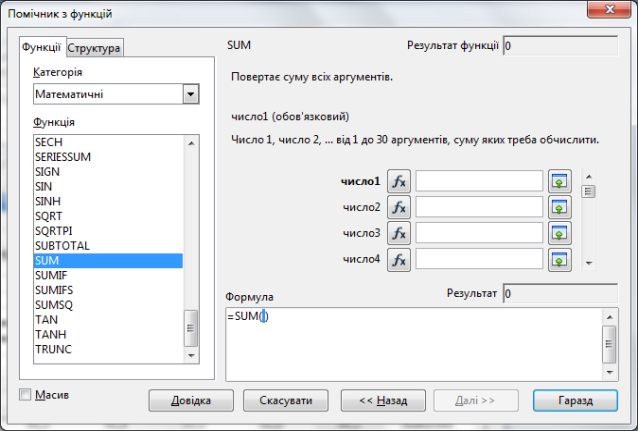 Натиснувши кнопку Далі, задають адреси комірок, використавши кнопку
Натиснувши кнопку Далі, задають адреси комірок, використавши кнопку ![]() .
.
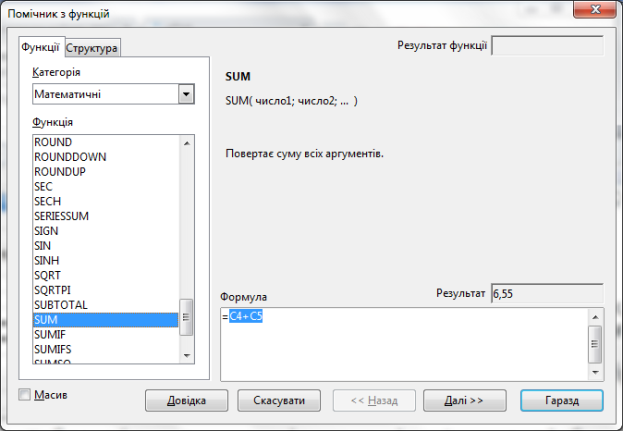
Формула набуде вигляду =SUM(C4:C5).
Математичні функції дозволяють проводити прості і складні обчислення, наприклад обчислення суми діапазону комірок, обчислення суми комірок діапазону, що задовольняють вкладену умову, округлення чисел тощо.
Також часто використовуються і вивчаються логічні функції. оскільки в деяких задачах значення комірки (чи виразу) залежить від деякої умови.
Логічні умови використовують знаки >, < , =, >=, <= , <>.
- • IF (логічна умова; дія за умови TRUE; дія за умови FALSE).
- • AND(yмова 1; умова 2; умова 3;...)
- • OR (умова 1; умова 2;…)
У комірку можна вставити текстову примітку — певний опис або зауваження щодо її вмісту. Для цього використовується команда меню Вставка → Примітка.
VI. Робота за комп’ютером, правила поведінки та безпеки при роботі за комп’ютером.
Практичне завдання.
На новому аркуші створіть та заповніть таблицю, в якій для заданих чисел, що знаходяться в комірках від А2 до В7, обчислюється їх сума, середнє арифметичне та добуток, визначається мінімальне та максимальне значення з діапазону даних.
|
|
А |
В |
|
1 |
Елементи масиву |
|
|
2 |
12,36 |
10 |
|
3 |
-15,5 |
11 |
|
4 |
25 |
-1 |
|
5 |
14 |
2 |
|
6 |
18 |
1 |
|
7 |
-45,3 |
2 |
|
8 |
Сума |
|
|
9 |
Середнє арифметичне |
|
|
10 |
Добуток |
|
|
11 |
Мінімальне значення |
|
|
12 |
Максимальне значення |
|
VIII. Узагальнення вивченого матеріалу. (усне опитування у формі гри «Потяг»).
Кожний наступний учень у ряду відповідає після попереднього, його відповідь не повинна повторювати відповіді попередників і має містити від одного до трьох слів. При помилці, повторі, або відмові відповідати «Потяг» робить зупинку. Та команда виграє, чий «Потяг» зробить менше зупинок.
1. На які групи можна розділити дані у електронних таблицях? — Числа, тексти, формули.
2. Що потрібно зробити, щоб підтвердити введення даних у комірку електронної таблиці? — Натиснути клавішу Enter або кнопку Прийняти.
3. У якому рядку дублюються текстові дані, що містяться у поточній комірці електронної таблиці? — У Рядку вводу.
4. Які типи даних (категорії) використовують у електронних таблицях? — Числовий, відсотки, грошовий, дата, час, науковий, дріб, логічне значення, текст.
5. Яку комбінацію клавіш клавіатури можна використати для відкриття вікна діалогу Формат комірок? — Ctrl + 1
6. З якого знака має починатися формула у електронних таблицях? — =
7. Якщо змінити величини у комірках, посилання на які містить формула, то величину в комірці з цією формулою буде автоматично … Обчислено знову.
8. Чим відрізняється зміна формул при копіюванні від зміни формул при переміщенні? — Формули модифікуються.
9. Подайте приклади вбудованих функцій — SUM, MIN, MAX.
10. До якої категорії належить функція SUM? — Математичні.
11. До якої категорії належать функції AVERAGE, MIN, MAX? — Статистичні.
IX. Підбиття підсумків уроку
Виставлення оцінок.
X. Домашнє завдання
Вивчити навчальний матеріал уроку.
Випереджальне завдання: підготувати повідомлення про діаграму та застосування діаграм під час вивчення інших предметів.


про публікацію авторської розробки
Додати розробку
